计算机组装实训报告
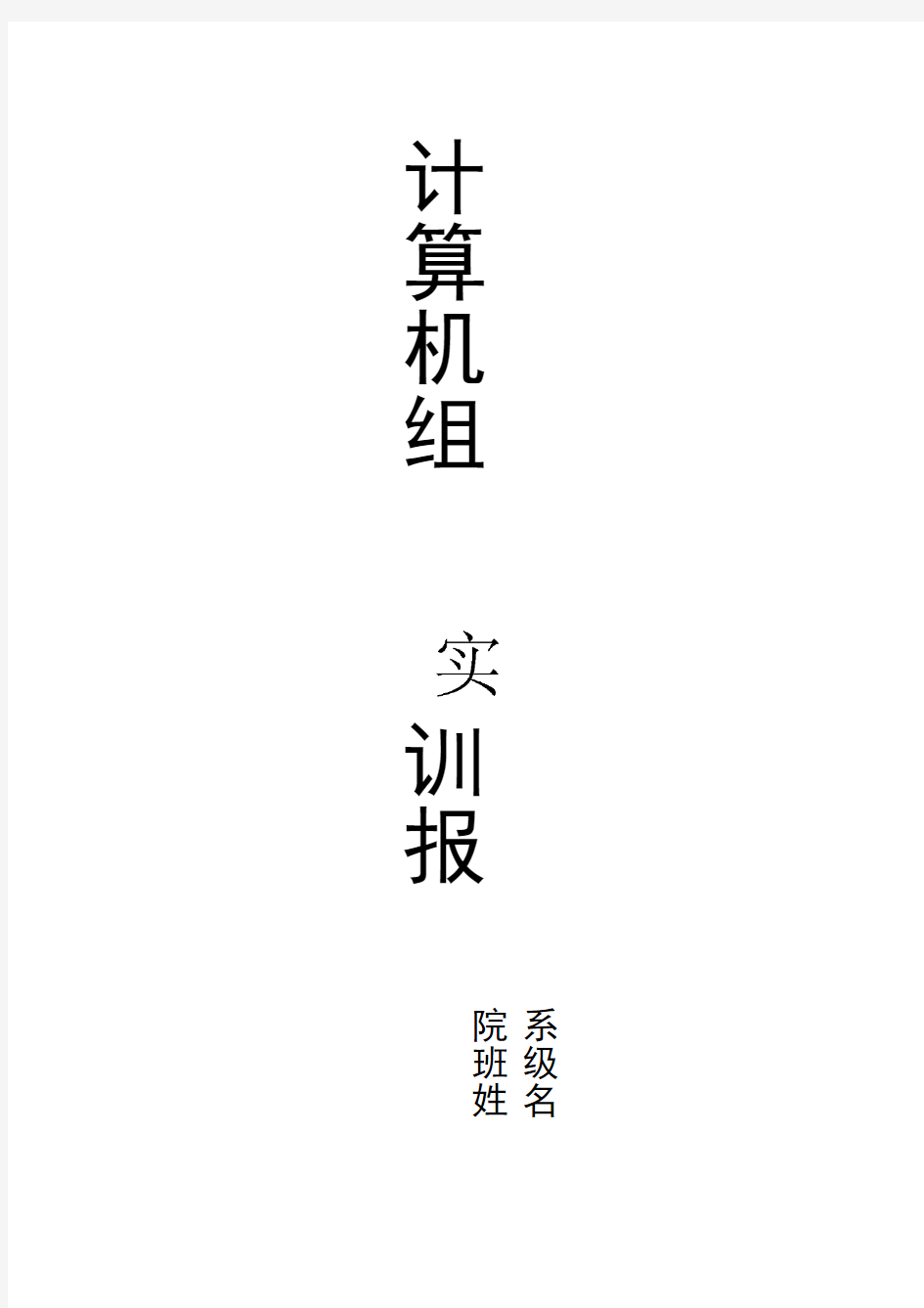
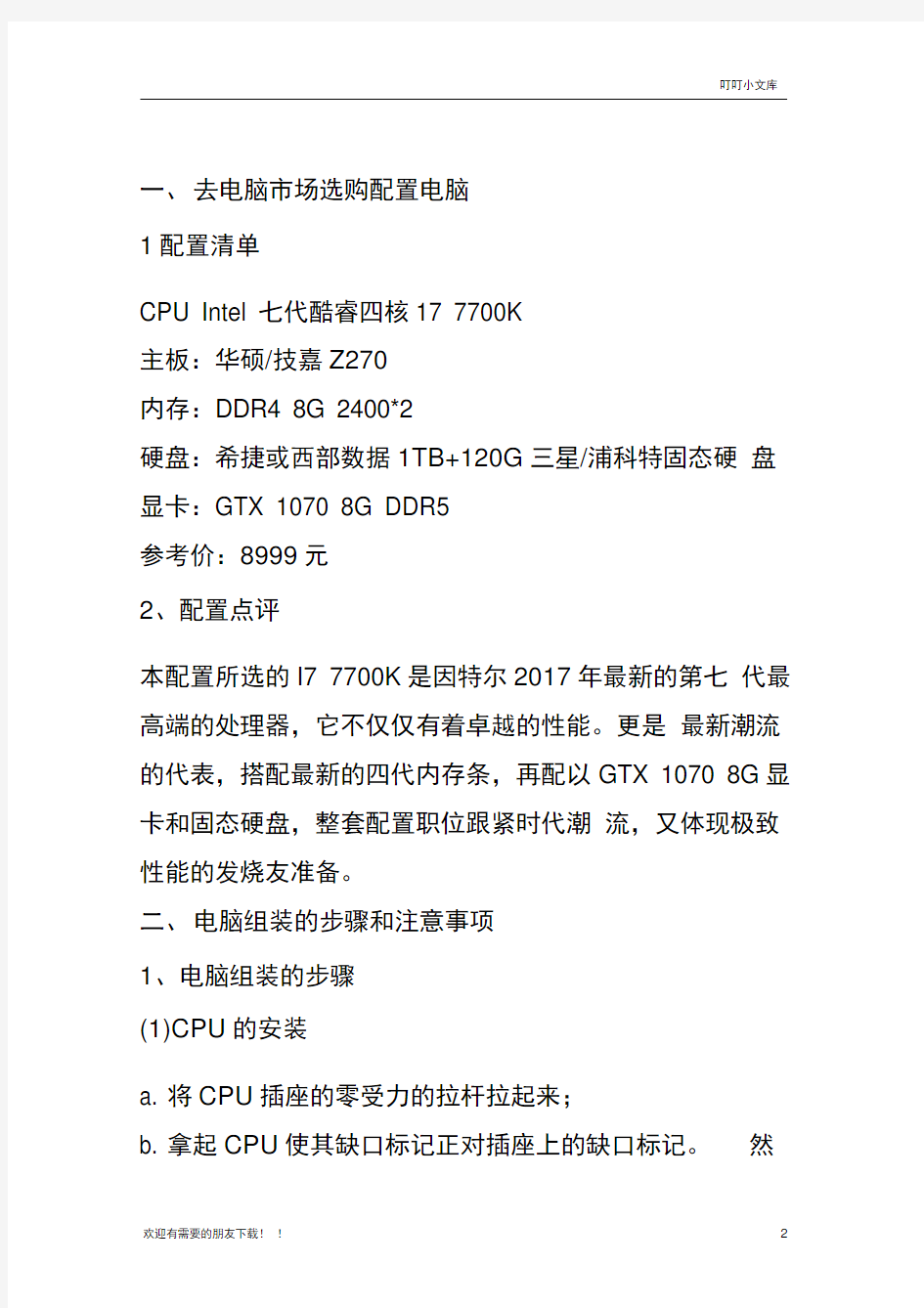
系级名 院班姓
计算机组
训报
一、去电脑市场选购配置电脑
1配置清单
CPU Intel 七代酷睿四核17 7700K
主板:华硕/技嘉Z270
内存:DDR4 8G 2400*2
硬盘:希捷或西部数据1TB+120G三星/浦科特固态硬盘显卡:GTX 1070 8G DDR5
参考价:8999元
2、配置点评
本配置所选的I7 7700K是因特尔2017年最新的第七代最高端的处理器,它不仅仅有着卓越的性能。更是最新潮流的代表,搭配最新的四代内存条,再配以GTX 1070 8G显卡和固态硬盘,整套配置职位跟紧时代潮流,又体现极致性能的发烧友准备。
二、电脑组装的步骤和注意事项
1、电脑组装的步骤
(1)CPU的安装
a. 将CPU插座的零受力的拉杆拉起来;
b. 拿起CPU使其缺口标记正对插座上的缺口标记。然
后轻轻放下CPU
c. 压下拉杆。
(2)CPU风扇的安装
a. 在CPU的一面涂上硅胶是为了使CPU与风扇能更好的接触;
b. 将风扇位置摆正,然后将风扇两边的拉杆扣下固定好风扇;
c. 将风扇的电源插入主板的CPU风扇电源中。
⑶内存条的安装
a. 拨开内存槽两边的固定架;
b. 对照内存条的金属缺口与插槽上的突起确认内存条的插入方向;
c. 将内存条垂直放入插槽中。
(4) 主板的安装
a. 将机箱水平放置,根据主板上的螺丝孔进行固定塑料支撑座;
b. 将主板放入机箱中;
c. 按照螺丝孔进行固定。
(5) 电源的安装
a. 将机箱上端的螺丝拧下来;
b. 对其电源和机箱的螺丝孔拧紧螺丝,将电源固定。
(6) 驱动器的安装
A. 安装光驱
a. 从机箱内部向外取下一块面板;
b. 将光驱从机箱正面推进去;
c. 调整好光驱的位置然后固定。
B. 安装软驱
a. 将软驱放入磁盘驱动器的插槽中;
b. 用螺丝固定好。
C. 安装硬盘
a. 根据硬盘上的跳线说明设置跳线;
b. 将硬盘放入磁盘驱动器槽中;
c. 用螺丝固定好。
(7) 显卡的安装
a. 用螺丝刀拧下挡板上的螺丝,取下挡板,准备安装显卡;
b. 平均施力吧显卡插入AGF插槽底部,并用手压紧;
c. 用螺丝刀进行固定。
2、计算机组装原则和注意事项
(1) 计算机组装原则
a. 操作之前消除操作着身上的静电;
b. 主板必须与机箱金属部分绝缘;
c. 要保证每个连接部分接触良好。
(2) 计算机组装注意事项
a. 注意主板不要裸露的置于金属平面上;
b. 注意不能带带电进行任何跳线操作,否则会导致主板和扩展卡的损害;
c. 注意不能带电进行任何插拔操作;
d. 注意安装和拆卸时不要用力过猛;
e. 注意固定部件是螺丝不要拧得太紧,拧得太紧会使主板或其他硬件变形导致计算机不能正常工作或产生故障,造成不必要的麻烦。
三、安装系统
1设置启动
a. 进行BIOS设置,在开机时,按F2或DEL或Enter
键进入BIOS界面;
b. 进入BIOS界面后找到boot选项卡,对启动项进行选择,将第一种启动项修改为我们需要的启动方式;
c. 选择完成后按F10保存设置,然后电脑会重新启动。现在插入U盘,电脑便会从U盘启动。
2、分区
a. 进入磁盘管理器,进入磁盘信息界面;右击计算机,进
入管理计算机页面后选择磁盘管理;
b. 计算好自己所分的区的大小和盘符;
c. 新建压缩卷对磁盘分区;
d. 输入分区大小,进行分区;
e. 设置分区盘符;
f. 合并分区并格式化。
3、系统恢复
a. 右击“我的电脑”,点击“属性”,找到系统还原选项卡,去掉"在所有系统上关闭系统还原”;
b. 创建还原点,点击“开始”-“所有程序”-“附件” -“系统工具”-“系统还原”,选择“创建一个还原点”;
c. 前面的操作步骤同上,不同的是此处选择“回恢复我的计算机到一个较早的时间”即可。
四、制作启动盘
a. 从网上下载最新版的老毛桃U盘启动制作工具主程序并安装,然后打开主程序。
b. 插入U盘,注意制作启动盘之前保存U盘的其他资料到别的盘符。
c. 根据程序指导,一键制作U盘启动盘。
d. 按照提示拔掉U盘重新插入即可。
五、备份还原驱动程序及系统的备份与恢复
1、备份还原驱动
a. 百度搜索“驱动精灵”并下载;
b. 双击安装包并开始安装;
c. 完成安装并打开程序;
d. 进入备份界面,选择需要备份的驱动,并点击一键备份;
e. 提示备份成功;
f. 还原驱动与上述方法相同,进入驱动还原界面,选择需要还原的驱动,并点击一键还原。
2、系统的备份与恢复
a. 打开控制面板,找到并打开"备份与恢复”
b. 点击"设置备份”文字链接;
c. 出现设置备份的启动界面时稍候;
d. 选择备份文件存放的位置,点击下一步;
e. 选中“让我选择”前面的单选框自主选择需要备份的文件,点击“下一步”;
f. 选择备份系统,选择完成后点击"下一步”即可备份;
g. 如果出现设置故障或文件丢失,就可以点击“还原
我的文件”一步步操作,进行还原。
六、电脑检测
1、下载一个鲁大师软件,打开鲁大师界面后点击“硬件体
检"
2、针对体检结果,我们只需要查看硬件相关的信息
七、遇到的故障现象及分析
1、内存条未能装好,会发出嘟的警报声。
2、显卡未能装好会发出嘟嘟的警报声。
3、在建立分区时,值得注意:主分区和逻辑分区:主分区的特性是在任何时刻只能有一个是活动的,当一个主分区被激活以后,同一硬盘上的其他主分区就不能再被访问。所以一个主分区中的操作系统不能再访问同一物理硬盘上其他主分区上的文件。而逻辑分区并不属于某个操作系统,只要它的文件系统与启动的操作系统兼容,则该操作系统就能访问它。
八、总结
通过这次计算机组装实训,是我掌握和了解了计算机的基本组成以及各个元件的结构和功能,并且自己能够组装一台计算机,而且还了解了安装过程中所要的注意事项,对于一些简单的故障能够自己动手排除,在以后的实际运用中会起恒大的作用。
计算机组装实训报告范文
计算机组装实训报告范文 初踏社会,心情激动、紧张。激动的是我终于可以长大了,可以开始我真正的人生;紧张的是不知自己是否能适应这个社会,战胜这新环境。 我最先到我哥所在的公司做了一个多月,刚进来公司的时候老板就和我聊了很多,问我网络方面会不会,组装和维护计算机有过吗?我当时真是出了一把冷汗,不过还好平日在学校都有这方面的动手,自己的电脑被我也折腾过一段时间,还是游刃有余的回答了经理的问题.记得实习开始的那一天,我是在无聊中度过的,整日无所事事,几乎在办公桌前坐了一天,空闲得让我要打瞌睡了,真希望可以有人叫我帮忙做点事情啊!过了几天后,才开始做事,可是每天就是单纯的组装和维护计算机,我当然全力以赴,尽心尽力做到最好。现在想想其实这就是我的工作。 后来回武汉在电脑城做了一段时间,觉得没有学到什么东西,于是便回家开了一个电脑维修店,这时,有个哥们要搞个网吧,叫我帮忙, 当时想没关系的,我有信心,怎么说也跟计算机相关,不懂就多动手多请教应该很快领悟过来的!劳动节第一天我就开始动手实干了。布线、接水晶头、装机、搞网络和调试;其实除了我,还有一个比较有经验的师傅一起做的,我一边做还可以一边学,他也会在一边指导,很快
我对一些一直没接触过的事物了解过来!就这么一搞假期一下子就过去了,每天都是早上忙到晚上,很累,从未那么累! 当网吧搞好后,那个师傅也走了,以后的事情都要我一个人去解决了,处理网吧的电脑,打印机的故障,不知道是否能够顺利解决,而当真正将故障排除后,心里头有种说不出的高兴,我知道我的能力十分有限,但我始终没怕过,让我自己去摸索自己去解决,就算遇到实在不行的话,我会求助同学和朋友,给我做技术支持。我不怕问题的到来,因为问题总是可以得到解决的!通过这样我学习了许多,成长了很多。 这个五月的确很累,每天拖着疲惫的身子回家,但是后面也渐渐就习惯了。不断有新的知识学到,心里有一种充实感。大概在月的时候,一个同学联系我一起做网站,网页制作可是我大学期间最喜欢的一个科目,现在竟然可以让我在工作中实践,我真的很开心。但是做了一段时间后,就没有什么劲了,于是便把网站卖了,在家里安心做事,在家里什么都好,就是信息没有武汉快,幸好有电脑,知识也慢慢的学的多了,时不时上网找找资料,掌握的也就越多了. 在这段实习的时间里,我经历了很多以前没有的事,就比如第一次领工资虽然只是一点点的钱,但却是我人生的转折点,一个人在他的学生时代最重要的是学习东西,增长见识,锻炼能力,尤其在大学学习时候,参于社会实践活动是
电脑组装实验报告
实 验 报 告 册 课程名称:电脑组装与维护 姓名:_______aaaaaaaaa_______ 班级:_____ 111030600______ 学号:______11103060100___ 日期:_______2012.03.18___ 重庆理工大学计算机教学实验中心
实验一模拟攒机 实验题目电脑基本配置日期2012.03.18 实验目的: 1.初步掌握计算机基础知识; 2.了解一些电脑选购常识; 3.了解如何选购零部件; 4.根据需求配置一台自己的电脑。 实验内容: 配件类型配件情况 CPU 英特尔赛扬处理器2.0GHz 主板昂达P4D2主板 硬盘希捷40GB 硬盘(7200转)内存HY 256MB DDR 内存 显卡艾尔莎517SED显卡 显示器飞利浦107S5 显示器 移动存储爱国者32M迷你王 键盘明基超薄 鼠标双飞燕3D 机箱八达e家机箱 声卡 2.1 声卡 光驱明基16速DVD 音箱轻骑兵B2288音箱 实验步骤: 1.明确该为自己组装一台什么样的电脑; 2.向高手学习攒机经验; 3.选择合适的零部件; 4.根据用途确定电脑的基本配置。 实验心得: 1.配置电脑时,一定要明确自己需要什么样的配置; 2.明白电脑的保修期; 3.要识别水货和假货; 4.不要花钱买频率,全面考虑电脑的整体性能才是正确选购电脑的关键; 5.关注售后服务。
实验二硬件拆装 实验题目组装电脑日期 实验目的: 1.熟悉各电脑配件; 2.了解主板结构; 3.熟悉内部连线; 4.学会进行硬件的拆装。 实验内容: 1.认识计算机各部件; 2.拆卸外设; 3.拆卸主机; 4.重新组装电脑。 实验步骤: 1.断开电源; 2.准备工具; 3.拆卸外设; 4.拆卸主机; 5.组装电脑:(1)打开机箱盖;(2)安装电源;(3)安装主板;(4)安装CPU和风扇; (5)安装内存条;(6)安装显卡;(7)安装声卡;(8)安装驱动器; (9)连接线缆;(10)装上机箱盖;(11)连接鼠标和键盘; (12)连接显示器;(13)连接音箱;(14)连接电源。 实验心得: 1.注意首先要断开电源; 2.实验前应做好充分的准备; 3.实验中要做到尽然有序,各配件要放在制定的位置; 4.各连线要正确连接; 5.连接好线后,要梳理内部连线,以免发生不必要的故障。
计算机组装与维护实训报告
实训报告书实训名称:计算机组装与维护 系(部): 专业班级: 学生姓名: 学号: 指导教师: 完成日期: 某某大学
目 录 一、实训目的………………………………………………2 二、实训要求………………………………………………2 三、实训地点………………………………………………2 四、实训过程 1、计算机硬件的识别....................................2 2、计算机硬件的组装....................................6 3、部分硬 件简述..........................................7 4、计算机系统的安装....................................8 5、软件的安装.............................................10 6、计算机维护与优化.................................10 五、外出实训...................................................13 六、实训总结...................................................13 七、电脑配置 (14) ……………………………装……………………………………订…………………………………线……………………………
一、实训目的: 1、练习和巩固识别计算机部件的方法,并能在一定的条件下判断计算机部件 的好坏与优劣。 2、练习和巩固多媒体计算机硬件安装基本方法与步骤,锻炼学生的动手能力,使学生不仅仅能组装计算机,更能合理和更优的方式组装计算机。 3、练习和巩固计算机软件的安装方法与步骤,使得学生掌握在真实的、实际工作中安装多媒体计算机软件的方法与步骤。 4、熟练掌握BIOS 、硬盘分区及格式化 5、掌握和巩固多媒体计算机故障处理。能在遇到的各种硬件、软件的故障处理中,自己动手和动脑、并在老师的指导下,掌握基本的处理方法,积累一定的经验。 二、实训要求: 识别计算机的各个部件,能自己动手组装一台计算机。熟悉计算机的实体构成,以及一些芯片的应用和在计算机实体中的位置。了解计算机硬件发展状况,及价格情况,可以独立安装计算机硬件及线路。 三、实训地点 : 四、实训过程: 1、计算机硬件的识别 计算机由运算器、控制器、存储器、输入设备和输出设备等五个逻辑部件组成。 从外观上来看,微机由主机箱和外部设备组成。主机箱内主要包括CPU 、内存、主板、硬盘驱动器、光盘驱动器、各种扩展卡、连接线、电源等;外部设备包括鼠标、键盘、显示器、音箱等,这些设备通过接口和 ……………………………装……………………………………订…………………………………线……………………………
计算机组装实验报告
计算机组装与维修实训报告 学号:09123226 学生姓名:阮少聪 合作作者:
一.实验所属课程名称: 《微机组装与维修使用教程》 二.实验日期与实验地点: 5月10号~5月14号,在于学生宿舍区5号楼二楼组装实验室二。时间:上午8:30—11:30 下午2:30—5:30 三.实验环境和器材: 环境:通风透气,干燥………. 器材: 计算机配件:CPU、主板、内存、硬盘、光驱、显卡、声卡、显示器、音箱、机箱电源、键盘鼠标,十字螺丝刀等…… 四.实验目的: 计算机整机组装的原则、各主要部件装拆要领及整机组装的过程等。整机组装的好坏是计算机正常运行的基本保障,一些硬件故障往往是组装不当所造成的,能够独立的完成一台电脑的组装至系统的安装直至一台电脑能够正常运行和使用。 五.实验内容: 在规定的时间内完成一台计算机的完全拆卸,和完全还原的组装拆卸训练.保证每个同学都能够完成。 五.实验步骤 一、准备工作 1、准备好一个装机工作台 2、准备好装机工具:十字螺丝刀 3、准备好所需的计算机配件:CPU、主板、内存、硬盘、光驱、显卡、
声卡、显示器、音箱、机箱电源、键盘鼠标等。 4、消除静电:人体在穿着某些布料制成的衣服时,与布料摩擦后易产生静电,如果不注意的话有可能对电脑配件造成损害。 方法①:洗一下手 方法②:用手摸一下自来水管 二、计算机组装过程 1、拆卸机箱 拧下机箱后面的4颗固定螺丝,然后用手扣住机箱侧面板的凹处往外拉就可以打开机箱的侧面板。打开机箱侧面板后可看到机箱的内部结构,包括光驱固定架、硬盘固定架、电源固定架、机箱底板、机箱与主板间的连线等。 2、安装电源 ?目前的市场上有相当一部分机箱厂商是搭配了电源出售的,也就是说已经将电源安装在了机箱的相应位置,但也有机箱和电源是分离的。主机电源一般安装在主机箱的上端靠后的预留位置上。?打开电源包装盒,取出电源。 ?将电源安装到机箱内的预留位置。 ?用螺丝刀拧紧螺丝,将电源固定在主机机箱内。 ?、将CPU安装在主板上 ?把主板的CPU插座旁杠杆抬起; ?把CPU的针脚与插座针脚一一对应,一般处理器的一个角或几个角是少针的;
计算机组装与维护实训指导书
《计算机组装与维护》课程实训指导书 一、主要目的 《计算机组装与维护》是高职高专计算机类专业开设的一门实训性较强的课程,其目标定位为培养计算机维护与组装方面的技能型,应用型人才,如果光靠单纯的理论教学和少量的实验,是不能系统、全面地掌握计算机软件和硬件的安装和维护。为了便于学生熟练、全面地掌握计算机软件和硬件的选购、安装、设置和维护,特为教材配套编写了这本《计算机组装与维护》实训指导书。实训是计算机组装与维护课程重要的实训环节,实训的目的是锻炼和培养学生实际操作技能和解决问题的综合能力。可在学生基本掌握计算机硬件理论知识的基础上安排10个实训,提高学生软硬件安装的水平和排除故障的能力。本指导手册根据《计算机组装与维护教学大纲》的实训要求进行编写,在内容编排上紧扣教学内容,除了完成《计算机组装与维护教学大纲》中规定的10个实训操作项目之外,力求做到目的明确,条理清楚,对学生具有指导性。学生通过本实训的实训,具有计算机组装,维修和维护的基本技能,能跟进计算机技术的最新发展,适应行业相应岗位的需求.实训表明,本课程实现了很好的教学效果。 二、基本要求 本课程是理论联系实际的课程,学习理论后必需实训操作,才能培养学生的动手能力,为以后从事本专业的应用打下基础,因此各部分的实训安排均配合本课程的教学大纲进行。具体要求如下: (一) 知识教学要求 1. 掌握计算机各部件的选购、安装方法;
2. 理解计算机系统的设置、调试、优化及升级方法; 3. 能分析和处理计算机系统常见故障形成的原因及处理方法。 (二) 能力培养要求 1. 能根据用户需求合理选择计算机系统配件; 2. 能熟练组装一台计算机并进行必要的测试; 3. 能熟练安装计算机操作系统和常用应用软件; 4. 能初步诊断计算机系统常见故障,并进行简单的板级维修; 5. 能对常用外设进行安装、使用及日常维护。 (三) 思想教育要求 1. 具有吃苦耐劳的工作精神和严谨的工作态度; 2. 具备良好的服务意识和市场观念; 3. 具备精益求精的工作态度和敬业精神 4、独立完成实训报告。 三、实训内容
微机组装实训报告范文
三一文库(https://www.360docs.net/doc/5f16576272.html,)/实习报告 微机组装实训报告范文 一、装机目的 通过计算机的组装,识别计算机的各个部件,了解计算机的整个组装过程和注意事项,能自己动手组装一台计算机。从而能够配置更加好的个人与工作计算机,实现计算机工作的化。 二、性能分析 1、硬件 (1)电源:电源是计算机的能量之源,它给电脑的各个部件提供电能。电源又分为AT电源和ATX电源,两者主要从是否支持软件关机区分。 (2)主板: (3)CPU:它实际上是一块集成电路芯片,安装在主板的CPU插座上,是计算机的“大脑”,担负着对各种指令和数据进行和分析和运算的任务。计算机速度快不快,主要就要看它的表现了。 (4)内存:内存是CPU与外部数据存储设备之间交换的一个桥梁。CPU工作时,先把部分常用数据读入内存,使用的时候直接从内存中读取。由于内存的数据存取数据比硬盘快,这样就
提高了计算机的响应速度。所以,内存越大,预读的数据就越多,当然,计算机处理数据的速度也就越快了。但是在断电的时候数据都会消失。 (5)硬盘:硬盘是计算机数据存放的地方,计算机内所有的图片、文字、音乐等等信息都是以文件的形式存在硬盘内的。它和内存不同的就是断电数据不会丢失。 (6)声卡:声卡与显卡的外型都很相似(主要在接口上区分),声卡的作用是充当系统与音响之间的“翻译”把CPU处理后的数字信号能让音频信号传递给音响。现在主板上都有集成的声卡,如果不是特别对音质有要求的话,完全可以不用买独立声卡。 (7)显卡:显卡在显示器与CPU之间充当“翻译”的作用,把CPU处理的数据信号“翻译”成显示器能显示的“模拟信号”。现在的显卡都有3D图形加速功能,可以减少CPU的工作量,让CPU 有更多的时间去运行程序,从而提高计算机的整体性能。 (8)网卡:它是将计算机与网络连接在一起的输入输出设备。和显卡、声卡很相似,主要从接口上区分,现在主板上都集成有网卡,所以一般的PC机也不用再多购买网卡。 (9)软驱:它是用来读软盘上的数据的,外形和硬盘相似,只是前端多出来一个口子,是用来插软盘的。但是现在软驱慢慢被光驱取代了,PC机上很少见到了,放假面具的时候只是在服务器上见到过。 (10)光驱:光驱又叫光盘驱动器,是用来读取光盘上的数
计算机组装毕业实习报告_实习报告_范文大全
计算机组装毕业实习报告_实习报告_范文大全 计算机组装毕业实习报告(一) 一、实习目的: 1、练习和巩固识别计算机部件的方法,并能在一定的条件下判断计算机部件的好坏与优劣。 2、练习和巩固多媒体计算机硬件安装基本方法与步骤,锻炼学生的动手能力,使学生不仅仅能组装计算机,更能合理和更优的方式组装计算机。 3、练习和巩固计算机软件的安装方法与步骤,使得学生掌握在真实的、实际工作中安装多媒体计算机软件的方法与步骤。 4、掌握和巩固多媒体计算机故障处理。能在遇到的各种硬件、软件的故障处理中,自己动手和动脑、并在老师的指导下,掌握基本的处理方法,积累一定的经验。 二、实习地点: 四教学楼6楼,计算机组装与维修实验室 三、时间: 第十四周,星期一至星期五 四、指导老师 五、实习组员: 向前、谢静、陈永兰、刘丹
组长:向前 六、实习计划: 七、实习过程: 20XX-12-11 星期一上午地点:石桥铺电脑城 星期天接到老师的实习要求,需要Windosw 98安装光盘一张(带有启动功能),所以就去石桥铺电脑城购买,顺便去看看现在流行的硬件,开阔眼界,扩充知识。 买到光盘发现有人在买电脑,这样的好机会,我怎么会放过呢? 买家是某大学的大一的新生,买电脑的要求为:玩游戏、上网、学习,组装机,价位是5000元左右。商家给出下面的配置单: 配件型号 CPU AMD Athlon 64 2800+ 主板华硕K8N 内存金士顿512MB DDR400 硬盘日立7K 250 80G DVD-Rom 台电女神V100 16XDVD-Rom 显卡迪兰恒进镭姬杀手9550
这都是些主要的,对学生这样的配置应该是可以了,CPU是AMD的,本人用的也是AMD 的,和同班的电脑比起来也差不到那去,都说AMD的CPU发热量很大,但是我的电脑一般都是长开机的,没有什么不正常的。而且价格也比同类的INTEL低很多。就是硬盘小了点,120G才够吧。显卡有128M的显存,玩3D游戏也足够了,做简单的图形设计也行。 20XX-12-11 星期一下午地点:四号教学楼六楼机房 老师给每个小组分发电脑配件进行组装。 1、识别各个硬件部件 CPU:它实际上是一块集成电路芯片,安装在主板的CPU插座上,是计算机的“大脑”,担负着对各种指令和数据进行分析和运算的任务。计算机速度快不快,主要就要看它的表现了。 内存:内存是CPU与外部数据存储设备之间交换的一个桥梁。CPU工作时,先把部分常用数据读入内存,使用的时候直接从内存中读取。由于内存的数据存取速度比硬盘快,这样就提高了计算机的响应速度。所以,内存越大,预读的数据就越多,当然,计算机处理数据的速度也就越快了。但是在断电的时候数据都会消失。 显卡:显卡在显示器与CPU之间充当“翻译”的作用,把CPU处理的数据信号“翻译”成显示器能显示的“模拟信号”。现在的显卡都有3D图形加速功能,可以减少CPU的工作量,让CPU有更多的时间去运行程序,从而提高计算机的整体的性能。 声卡:声卡与显卡的外型都很相似(主要在接口上区分),声卡的作用是充当系统与音响之间的“翻译”把CPU处理后的数字信号能让音响识别的音频信号传递给音响。现在主板上都有集成的声卡,如果不是特别都音质有要求的话,完全可以不用再买独立声卡。 硬盘:硬盘是计算机数据存放的地方,计算机内所有的图片、文字、音乐等等信息都是以文件的形式存放在硬盘内的。它和内存不同的就是断电数据不会丢失。 光驱:光驱又叫光盘驱动器,是用来读取光盘上的数据的,它是由一个金属外壳封起来的。由于光盘的可以存储大量的数据(600M左右),所以,有了光驱就可以听CD、看电影、
计算机组装实训报告
计算机组装实训报 告
文档仅供参考,不当之处,请联系改正。 计 算 机 组 装 实 训 报 告 院系:********** 班级:********** 姓名:********** 学号:********** 一、去电脑市场选购配置电脑 1、配置清单 CPU:Intel 七代酷睿四核I7 7700K
主板:华硕/技嘉 Z270 内存:DDR4 8G 2400*2 硬盘:希捷或西部数据 1TB+120G三星/浦科特固态硬盘 显卡:GTX 1070 8G DDR5 参考价:8999元 2、配置点评 本配置所选的I7 7700K是因特尔最新的第七代最高端的处理器,它不但仅有着卓越的性能。更是最新潮流的代表,搭配最新的四代内存条,再配以GTX 1070 8G显卡和固态硬盘,整套配置职位跟紧时代潮流,又体现极致性能的发烧友准备。 二、电脑组装的步骤和注意事项 1、电脑组装的步骤 (1)CPU的安装 a.将CPU插座的零受力的拉杆拉起来; b.拿起CPU.使其缺口标记正对插座上的缺口标记。然后轻轻放下CPU; c.压下拉杆。 (2)CPU风扇的安装
a.在CPU的一面涂上硅胶是为了使CPU与风扇能更好的接触; b.将风扇位置摆正,然后将风扇两边的拉杆扣下固定好风扇; c.将风扇的电源插入主板的CPU风扇电源中。 (3)内存条的安装 a.拨开内存槽两边的固定架; b.对照内存条的金属缺口与插槽上的突起确认内存条的插入方向; c.将内存条垂直放入插槽中。 (4)主板的安装 a.将机箱水平放置,根据主板上的螺丝孔进行固定塑料支撑座; b.将主板放入机箱中; c.按照螺丝孔进行固定。 (5)电源的安装 a.将机箱上端的螺丝拧下来; b.对其电源和机箱的螺丝孔拧紧螺丝,将电源固定。 (6)驱动器的安装 A.安装光驱
计算机组装与维护实训报告
实训报告实训名称:计算机组装与维护 系(部): 专业班级: 学生姓名: 学号: 指导教师: 完成日期: 某某大学
目 录 一、实训目的………………………………………………2 二、实训要求………………………………………………2 三、实训地点………………………………………………2 四、实训过程 1、计算机硬件的识别....................................2 2、计算机硬件的组装....................................6 3、部分硬 件简述..........................................7 4、计算机系统的安装....................................8 5、软件的安装.............................................10 6、计算机维护与优化.................................10 五、外出实训...................................................13 六、实训总结...................................................13 七、电脑配置 (14) ……………………………装……………………………………订…………………………………线……………………………
一、实训目的: 1、练习和巩固识别计算机部件的方法,并能在一定的条件下判断计算机部件 的好坏与优劣。 2、练习和巩固多媒体计算机硬件安装基本方法与步骤,锻炼学生的动手能力,使学生不仅仅能组装计算机,更能合理和更优的方式组装计算机。 3、练习和巩固计算机软件的安装方法与步骤,使得学生掌握在真实的、实际工作中安装多媒体计算机软件的方法与步骤。 4、熟练掌握BIOS 、硬盘分区及格式化 5、掌握和巩固多媒体计算机故障处理。能在遇到的各种硬件、软件的故障处理中,自己动手和动脑、并在老师的指导下,掌握基本的处理方法,积累一定的经验。 二、实训要求: 识别计算机的各个部件,能自己动手组装一台计算机。熟悉计算机的实体构成,以及一些芯片的应用和在计算机实体中的位置。了解计算机硬件发展状况,及价格情况,可以独立安装计算机硬件及线路。 三、实训地点 : 四、实训过程: 1、计算机硬件的识别 计算机由运算器、控制器、存储器、输入设备和输出设备等五个逻辑部件组成。 从外观上来看,微机由主机箱和外部设备组成。主机箱内主要包括CPU 、内存、主板、硬盘驱动器、光盘驱动器、各种扩展卡、连接线、电源等;外部设备包括鼠标、键盘、显示器、音箱等,这些设备通过接口和 ……………………………装……………………………………订…………………………………线……………………………
微机组装实验报告
微机组装实验报告 一.实验内容 1、了解计算机的硬件系统 2、在规定的时间内完成一台计算机的完全拆卸并且完全还原的组装拆卸训练二.实验目的 1、熟悉计算机的基本配置及各部件的功能 2、掌握计算机的组装过程 三.实验过程及步骤 1、实验的主要过程及步骤 ①交代任务,强调实验的重点及注意事项 ②老师演示重点环节 ③拆卸计算机: 观察机箱外观---打开机箱并观察机箱内的部件---分解各个部件之间的连接---观察主板---拆卸主板上的部件 ④组装计算机: 安装cpu---散热风扇---内存条---电源盒---主板---显卡---光驱---硬盘---连接主板控制线 2、主要部件的功能及参数介绍: ①中央处理器(英文Central Processing Unit,CPU)是一台计算机的运算核心 和控制核心。CPU、内部存储器和输入/输出设备是电子计算机三大核心部件。其功能主要是解释计算机指令以及处理计算机软件中的数据。CPU由运
算器、控制器和寄存器及实现它们之间联系的数据、控制及状态的总线构成。 差不多所有的CPU的运作原理可分为四个阶段:提取(Fetch)、解码(Decode)、执行(Execute)和写回(Writeback)。CPU从存储器或高速缓冲存储器中取出指令,放入指令寄存器,并对指令译码,并执行指令。所谓的计算机的可编程性主要是指对CPU的编程。 ②主机板:又叫主板(mainboard)、系统板(systemboard)或母板(motherboard);它 安装在机箱内,是微机最基本的也是最重要的部件之一。主板一般为矩形电路板,上面安装了组成计算机的主要电路系统,一般有BIOS芯片、I/O 控制芯片、键盘和面板控制开关接口、指示灯插接件、扩充插槽、主板及插卡的直流电源供电接插件等元件 ③内存条:内存条是连接CPU 和其他设备的通道,起到缓冲和数据交换作用。 库”太大,加上离CPU也很“远”,运输“原料”数据的速度就比较慢,导致 间,建了一个“小仓库”—内存。 四.实验心得及体会收获 通过学习计算机组装,我了解了计算机方面的一些基础知识,也了解到了CPU,主板,内存等配件的基本结构,原来在计算机方面不是很懂得的我,开始渐渐的深入了解它,相信我今后能更好的使用它。 “纸上得来终觉浅,绝知此事要躬行。”这次计算机组装实验,让我真正将理论和实践融为一体,既巩固了旧知识,又掌握了新知识,在提高了我的动手能力
计算机组装与维护实习报告
计算机组装与维护实习报告 在人们越来越注重自身素养的今天,越来越多人会去使用报告,其在写作上有一定的技巧。那么报告应该怎么写才合适呢?下面是小编整理的计算机组装与维护实习报告,供大家参考借鉴,希望可以帮助到有需要的朋友。 计算机组装与维护实习报告1 一、实习目的和要求 1.目的 计算机拆装操作实习是培养计算机专业学生的应用技能,通过实习强化学生实际动手能力,使学生对计算机的应用能力得到提高,掌握计算机拆装的基本技能;能够熟练进行计算机各部件的正确安装、主要技术参数的掌握与应用;对计算机硬、软件故障的分析判断与排除。 2.要求 使学生具有计算机的基础知识的基础上,掌握计算机拆装的方法及基本技能的;能够熟练掌握计算机各组成部分技术参数、组装的合理搭配;能对计算机硬、软件故障的分析判断,对磁盘的分区格式化、工具软件的应用,Windos操作系统的安装,对各板卡驱动程序的安装,在实习过程要求学生多动手、多实践、多总结。按时按量完成实习内容。
二、学时分配 略 三、实习内容 (1)计算机各硬件组成部分的作用、技术参数的认识; (2)掌握计算机拆装的方法、步骤、注意事项及技巧; (3)整机硬件部分的拆装练习; (4)BIOS参数的设置及软件部分的装机练习; (5)掌握整机软、硬件故障的分析判断方法及处理方法; (6)常用工具软件的应用; (7)计算机病毒的预防与处理; (8)系统维护的原则与方法; (9)计算机综合性能维护; 四、具体内容 1.计算机各硬件组成部分的作用、技术参数的认识 (1)CPU:中央处理器(Central Processing Unit,CPU),是电子计算机的主要设备之一。其功能主要是解释计算机指令以及处理计算机软件中的数据。其主要参数有内核结构,主频,外频,倍频,接口,缓存,多媒体指令集,制造工艺,电压,封装形式,整数单元和浮点单元等。 (2)主板:又叫主机板(mainboard)、系统板(systemboard)或母板 (motherboard);它安装在机箱内,是微机最基本的也是最重要的部件之一。主板一般为矩形电路板,上面安装了组成计算机的主
计算机组装与维护实验报告计算机实验报告
计算机组装与维护实验报告计算机实验报告 实验一微机组装 一、实训目标 通过学习本实训内容,掌握微机组装方面的知识,进一步加深对微机硬件系统的认识,具备微机硬件维护的基本功能。 二、实训内容 分组练习微机硬件组装,学习常用工具的使用、常用消除静电的方法,掌握组装电脑的技巧和组装组装注意事项,牢记拆装过程中的禁忌法则。 三、实训要点 拆、装是两个相反的操作。拆、装操作没有特定的顺序,要因时制宜,随机应变。一般原则为:先装靠里边的、固定的,如电源、主板等,再装靠外边的、浮动的、不影响其他硬件安装的小配件,如板卡、数据线等。 四、实训准备 1、常用组装工具 十字螺丝刀、一字螺丝刀、镊子、尖嘴钳、万能表、并口—Debug卡、防静电腕带及佩戴位置、防静电手表 2、组装操作技巧 3、操作中的注意事项 五、操作步骤 1、组装前的准备工作 A、准备一张足够宽敞的工作台,将市电插排引到工作台上备用,准备好组装工具。 B、把从市场采购来的主板、CPU、内存、硬盘、光驱、显卡、电源、机箱、键盘、鼠标等摆放到台面上。 C、把所有硬件从包装盒中逐一取出,将包装物衬垫在器件下方,按照安装顺序排列好。 2、安装主板
3、安装AGP显卡和各种PCI卡 4、硬盘机光驱的安装 5、连接电源 6、连接电源线 7、连接机箱面板信号线 8、连接外设 六、实验结论 通过本次试验,我掌握了微机组装方面的知识,进一步加深对微机硬件系统的认识,具备微机硬件维护的基本功能。 实验二BIOS设置及应用 一、实验目标 通过学习本实训内容,熟练掌握BIOS的设置,学会通过设置BIOS优化机器性能,分析由于BIOS设置不当引起的微机故障,并能通过调整BIOS设置解决这些问题。 二、实验内容 以Award BIOS为例,介绍开机进入BIOS设置界面的方法;介绍各个选项的内容和作用,并对微机的BIOS进行一些必要的设置和优化;总结和掌握典型BIOS的基本设置,举一反三对其他类型的BIOS进行设置和优化;解决几种常见的有BIOS设置不当引起的微机故障。 三、实验要点 BIOS是开机后最先加载的程序,所以对它的设置和优化就显得极为重要。准确配置硬盘,合理设置驱动器引导系统的顺序,快速有效地进行系统优化设置,都是系统维护人员的重要技能。 四、知识准备 1、BIOS芯片与CMOS BIOS是基本输入/输出系统的简写,他是被固定化到计算机中的一组程序,位计算机提供最低级、最直接的硬件控制。
计算机组装实训心得
计算机组装实训心得)息,传送到显示器上显示 参数:显存和位宽 ⑥显示器:作用:显示器是计算机的主要输出设备参数:点距、分辨率、扫描频率、刷新速度、功耗、电磁辐射等 ⑦机箱:用于将电脑的各个配件集中固定在一起,具有保护配件、屏蔽主机系统的作用 ⑨声卡:作用:多媒体电脑中用来处理声音的接口卡参数:声道 ⑨光盘驱动器:作用:读取光盘信息的设备参数:dvd dl rw +-r ⑩网卡作用:用于实现联网计算机和网络电缆之间的物理连接 12键盘计算机系统中最基本的输入设备 13鼠标用于确定光标在屏幕上的位置输入设备 14电源:电源是对电脑供电的主要配件,是将ac交流电流转换成直流电压的设备。电源关系到整个计算机的稳定运行,其输出功率不应小于250w。 二、软件的维护、测试与性能优化:计算机所做的一切都是靠运行软件来完成的,所以软件的安装、维护及性能的优化极为重要。 软件: ① 系统软件 系统软件是一种综合管理计算机硬件和软件资源,为用户提供工作环境和开发工具的大型软件,系统软件主要有操作系统和程序设计语言两类。操作系统是计算机的大管家,它负责管理和控制计算机各部件协调一致地工作,是一个最基本、最重要的系统软件。一台计算机必须安装了操作系统才能正常工作。dos、windows、unix、linux等都是计算机上使用的操作系统软件。 程序设计语言是用来编制软件的专门语言。我们使用的各种软件都是用程序设计语言编写的。程序设计语言的种类很多,有basic、pascal、c、foxbase、visual basic等。 ② 应用软件 应用软件是计算机用户为了解决某些具体问题而编制的软件。如ofifice、wps office、财务软件、qq聊天软件、优化大师、360安全卫士等等。 二、实践
计算机组装与维护实验报告
实验报告 计算机组装与维护实验名称: 实验一了解微型机基本硬件系统 实验目的 1.了解微型机系统的硬件组成 2.培养对微型机硬件各组成部件的识别能力 3.为实验二(计算机硬件的组装)奠定基础 实验内容 开机观察机箱内的计算机硬件配置 实验步骤 了解认识、CPU、系统主板、内存、软盘驱动器、硬盘驱动器、光盘驱动器与光盘、显示卡与显示器、键盘与鼠标器、机箱与电源、其他外设介绍和连接方式。 实验报告: 一台小小的计算机,不但可以在日常生活中帮助人们,还可发展成让世界都、系统主板、内存、软盘CPU注目的机器。那么一台厉害的机器,却只是主要由.驱动器、硬盘驱动器、光盘驱动器与光盘、显示卡与显示器、键盘与鼠标器、机箱与电源组成。这是一件多么令人惊叹不已的事啊! 微型机基本硬件系统虽然都只是有很小的体积,可是,它却拥有着无穷的 可能性。那么一个小的软件却是几百万甚至是几千万的微型小电脑组成,就只是这一点就足以让我感到无比的神奇。我不由得的发出感叹:科学真是厉害,拥有
着超高的技术含量。 一个小小的CPU内部的一切都是高科技的技术组成,他是中央处理器,同时它 又是很小体积的看似一块铁板,既不起眼又在电脑内部像似要隐藏起来一般的,但是无可否认,CPU是组成主机的一个非常重要的一部分。再例如显示卡,人人都知道这是一张长长的铁片,但是我们也更清楚它是由无数多的微型电脑组成的,没有了那么一张“铁片”,尽管你的主机是多么的优秀,系统是多么的完美,它们都无法呈现在我们的眼前,还有…… 总之,微型机基本硬件的世界是无穷广大的,它也是一个奥妙无穷的神奇海洋,只能让人深迷其中。 实验二计算机系统的硬件组装 实验目的 1.了解微型机硬件配置、组装一般流程和注意事项。 2.学会自己动手配置、组装一台微型机。 实验内容 1.了解微型机硬件配置、组装一般流程和注意事项 2.自己动手配置、组装一台微型机 实验准备 1.磁性的平口、十字螺丝刀各一把 2.尖嘴钳子一个 3.困扎电缆线用的困扎线 4.组成微型机的各部件及设备 实验步骤 1、安装主机:主板、电源、CPU、内存条、显卡、声卡、网卡 2、外围设备:显示器、键盘、鼠标、网线 3、检查各部件是否正确安装。 4、接通电源。 实验报告: 经过一轮对主机的认识后,就要马上组装电脑了。对于电脑并不是太熟悉的我来说可是一番的困难。但是我又有一种期待的感觉,真想要试一下组装,心中满怀着兴奋。以下是一些零件的图片: 首先是拆开电脑主机,这么一个看似简单的动作却花费了我一段很长的时“那么间,终于打开了。一眼看到的是很多不同的部件,让人眼花缭乱,心想: 一台厉害的机器就是由这些零件组成的啊!”心中有一股惊叹不已的感觉。我们这一小组也都兴奋起来了,一起动手把显卡、网卡、内存卡一一拆下来,把电源、硬盘也都顺利的拆下了。说时迟那时快,一下子就把主机都拆开了,我们都满脸大汗的笑着。 可是……,到了要重新组装的时候,却遇到了更大的难题。那是因为我拆开的时候并没记清楚位置,使得组装所用的时间是拆开时用的时间的几倍。组装需要的是细心,技巧,而恰这两样都是我们所欠缺的。就例如我们第一次组装好啦,当我们接上电脑电源的时候,我们都兴奋的看着显示器,等着,等着,等着……最终还是不见显示器有任何的反映,这时,我们都失望了,着急了。在毫无办法的
计算机组装过程实验报告
计算机组装过程实验报告 院系: 班级:姓名:学号: 一、组装前的准备 1)准备计算机配件 组装一台计算机的配件一般包括主板、CPU、CPU风扇、内存、显卡、声卡(主板中都有板载声卡,除非用户特殊需要)、光驱(VCD 或DVD)、机箱、机箱电源、键盘鼠标、显示器、数据线和电源线等。 2)准备装机工具 除了计算机配件以外,还需要准备要用到的螺丝刀、尖嘴钳、镊子等装机工具 (1)十字口螺丝刀:用于螺丝的安装或拆卸。最好使用带有磁性的螺丝刀,这样安装螺丝钉时可以将其吸住,在机箱狭小的空间内使用起来比较方便。 (2)一字口螺丝刀:用于辅助安装,一般用处不大。 (3)镊子:用来夹取各种螺丝、跳线和比较小的零散物品。例如,在安装过程中一颗螺丝掉入机箱内部,并且被一个地方卡住,用手又无法取出,这时镊子就派上用场了。 (4)尖嘴钳:主要用来拆卸机箱后面的挡板或挡片。不过,现在的机箱多数都采用断裂式设计,用户只需用手来回对折几次,挡板或挡片就会断裂脱落。当然,使用尖嘴钳会更加方便。 (5)散热膏(硅脂):在安装CPU时必不可少的用品。用户只需将散热膏涂到CPU上,帮助CPU和散热片之间的连接,以增强硬件的
散热效率。在选购时一定要购买优质的导热硅脂。 二、台式计算机组装过程 1.拆卸机箱 >确定机箱侧板固定螺丝的位置,将固定螺丝拧下。 >转向机箱侧面,将侧板向机箱后方平移后取下,并以相同方式将另一侧板取下。 >取出机箱内的零件包。 2.安装电源(P4电源) 主机电源一般安装在主机箱的上端靠后的预留位置上。 >开电源包装盒,取出电源。 >将电源安装到机箱内的预留位置。 >用螺丝刀拧紧螺丝,将电源固定在主机机箱内。 3.将CPU和CPU散热器安装在主板上 >抬起主板上的CPU零拔插力插座(ZIF)的压杆,将CPU底板缺针的角对着插座上的缺口,然后水平放下,将CPU插入插座,然后将压杆往下压,卡住以后CPU就安装到位了。 >将塑料卡子按入风扇插座的4个孔中。 >将风扇放入支架中,固定风扇。 >将风扇电源线插入主板标明的CPU-FAN插座。 4.安装内存条 >最好将内存条插在离CPU最近的内存插槽中,可以提高内存的读写速度。
计算机组装 实训报告
计算机组装与维护 实训报告书 系(部):电信学院 专业班级: 学生姓名: 学号: 指导教师: 成绩评定: 电气信息工程学院
目录 一、实训目的 (2) 二、实训要求 (2) 三、实训地点 (2) 四、实训过程 (2) 4.1、计算机硬件的识别 4.2、计算机硬件的组装 4.3、部分硬件简述 4.4、通过虚拟机进行BIOS、硬盘分区及格式化 4.5、计算机系统的安装 4.6、软件的安装 4.7、计算机维护与优化 五、电脑配置单 六、课程总结
一、实训目的 1、培养对微型机硬件各组成部件的识别能力。 2、了解微型机硬件配置、组装的一般流程和注意事项;学会自己动手配置、组装一台电脑。 3、掌握虚拟机软件Vmware的使用。 4、掌握BIOS、硬盘分区及格式化和安装操作系统;掌握安装微型机硬件设备驱动程序的常用方法。 5、掌握Windows操作系统自带的系统维护工具的主要功能和使用方法、系统优化的方法以及优化软件的使用、常用工具软件的使用方法。 6、掌握用Ghost安装微型机软件的方法,并且通过Ghost的方法把一台微型机山已经安装好的操作系统和应用软件安装到其他微型机上。 7、掌握查杀微机病毒的方法、微机常见故障和处理方法。 8、掌握硬件市场行情,根据用户需求完成3套电脑配置单。 二、实训要求 通过本门课的学习,对计算机系统的结构和组成有一个总体的了解。掌握组成PC系统的主要部件和常用外部设备的基本功能、特点、性能指标、使用方法、选购和维护技巧,掌握虚拟机软件Vmware的应用、基本BIOS设置、分区、格式化、安装系统软件及其各种系统维护工具,具备PC机软硬件的组装、故障检测与维护的基本技能。培养动手实践能力,提高维护和维修计算机的能力。 三、实训地点 综合实验楼六楼 四、实训过程 4.1、计算机硬件的识别 计算机的硬件:从外观看,电脑硬件主要由主机、显示器、鼠标和键盘四部分组成,多媒体型电脑还会配有音箱。主机系统通常包括机箱、电源、主机板、CPU、内存、硬盘驱动器、光盘驱动器等。
大学计算机基础实验报告书答案
大学计算机基础》实验报告书答案 习题及实验(一) 第一部分习题一、简答题 1 计算机的发展阶段: 四个发展阶段: 第一个发展阶段:1946-1956 年电子管计算机的时代。1946 年第一台电子计算机问世美国宾西法尼亚大 学,它由冯〃诺依曼设计的。占地170 平方,150KW。运算速度慢还没有人快。是计算机发展历史上的一个里程碑。(ENIAC) (electronic numerical integator andcalculator) 全称叫“电子数值积分和计算机”。 第二个发展阶段:1956-1964 年晶体管的计算机时代:操作系统。第三个发展阶段:1964-1970 年集 成电路与大规模集成电路的计算机时代(1964-1965)(1965-1970) 第四个发展阶段:1970-现在:超大规模集成电路的计算机时代。第一代计算机1946 1957 电子管运 算速度较低,耗电量大存储容量小。 第二代计算机1958 1964 晶体管体积小,耗电量较少,运算速度高,价格下降。 第三代计算机1965 1971 中小规模集成电路体积功能进一步减少,可靠性及速度进一步提高。第四代计算机1972 年至今大规模及超大规模集成电路性能到规模提高,价格大幅度降低,广 泛应用于社会生活的各个领域,走进办公室和家庭 2. 主要应用:计算机的应用极其广泛,早期的计算机主要体现在科学计算机,数据处理,计算机 控制等几个方面.随着微型计算机的发慌和迅速普及,计算机的应用已渗透到国民经济各个总门及社会生活的各个方面现代计算机除了传统的应用外,还应用于以下几个大方面. 1. 办化自动化 2. 计算机辅助系统 3. 虚拟现实 4. 人工智能 5. 电子商务 3. 1.管理系统中的各种资源,包括硬件资源和软件资源。 1) 监视资源 2) 决定分配资源策略 3) 分配资源 4) 回收资源 2. 为用户提供友好的界面。 1)命令行界面 2)图形化界面 4. 操作系统大致可分为6 种类型。简单操作系统。分时系统。实时操作系统。网络操作系统。分布操作系统。智能操作系。目前微机上常见的操作系统有DOS、OS/2、UNIX、XENIX、LINUX、Windows、Netware 等。 5. 系统软件,应用软件。 系统软件:用以实现计算机系统的管理、控制、运行、维护,并完成应用程序的装入、编译等 任务的程序。系统软件是开发和运行应用软件的平台,系统软件的核心是操作系统。 应用软件是为了某一个专用目的而开发的软件。 6. 1.机器语言: 是最初级的计算机语言,它依赖于硬件,是由1,0 组成的二进制编码形式的指令集合.不易被人识别,但可以被计算机直接执行. 2. 高级语言:是一类面向问题的程序设计语言,且独立于计算机的硬件,对具体的算法进行描述所以又成为" 算法语言",它的特点是独立性,通用性和可移植性好。
计算机组装实训报告
系级名 院班姓 计算机组 训报
一、去电脑市场选购配置电脑 1配置清单 CPU Intel 七代酷睿四核17 7700K 主板:华硕/技嘉Z270 内存:DDR4 8G 2400*2 硬盘:希捷或西部数据1TB+120G三星/浦科特固态硬盘显卡:GTX 1070 8G DDR5 参考价:8999元 2、配置点评 本配置所选的I7 7700K是因特尔2017年最新的第七代最高端的处理器,它不仅仅有着卓越的性能。更是最新潮流的代表,搭配最新的四代内存条,再配以GTX 1070 8G显卡和固态硬盘,整套配置职位跟紧时代潮流,又体现极致性能的发烧友准备。 二、电脑组装的步骤和注意事项 1、电脑组装的步骤 (1)CPU的安装 a. 将CPU插座的零受力的拉杆拉起来; b. 拿起CPU使其缺口标记正对插座上的缺口标记。然
后轻轻放下CPU c. 压下拉杆。 (2)CPU风扇的安装 a. 在CPU的一面涂上硅胶是为了使CPU与风扇能更好的接触; b. 将风扇位置摆正,然后将风扇两边的拉杆扣下固定好风扇; c. 将风扇的电源插入主板的CPU风扇电源中。 ⑶内存条的安装 a. 拨开内存槽两边的固定架; b. 对照内存条的金属缺口与插槽上的突起确认内存条的插入方向; c. 将内存条垂直放入插槽中。 (4) 主板的安装 a. 将机箱水平放置,根据主板上的螺丝孔进行固定塑料支撑座; b. 将主板放入机箱中; c. 按照螺丝孔进行固定。 (5) 电源的安装 a. 将机箱上端的螺丝拧下来; b. 对其电源和机箱的螺丝孔拧紧螺丝,将电源固定。
(6) 驱动器的安装 A. 安装光驱 a. 从机箱内部向外取下一块面板; b. 将光驱从机箱正面推进去; c. 调整好光驱的位置然后固定。 B. 安装软驱 a. 将软驱放入磁盘驱动器的插槽中; b. 用螺丝固定好。 C. 安装硬盘 a. 根据硬盘上的跳线说明设置跳线; b. 将硬盘放入磁盘驱动器槽中; c. 用螺丝固定好。 (7) 显卡的安装 a. 用螺丝刀拧下挡板上的螺丝,取下挡板,准备安装显卡; b. 平均施力吧显卡插入AGF插槽底部,并用手压紧; c. 用螺丝刀进行固定。 2、计算机组装原则和注意事项 (1) 计算机组装原则 a. 操作之前消除操作着身上的静电;
